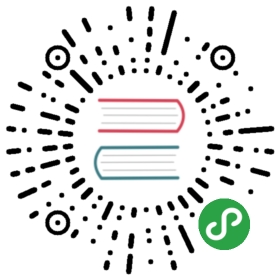Java
jenv管理java版本
homebrew安装jenv
brew install jenv
查看java版本
jenv versions 只列出了系统默认的java版本,其它的版本需要手动添加到jenv中
$ jenv versions* system (set by /Users/yourdirname/.jenv/version)
jenv中添加新的版本
添加jdk1.8
$ jenv add /Library/Java/JavaVirtualMachines/jdk1.8.0_102.jdk/Contents/Homeoracle64-1.8.0.102 added1.8.0.102 added1.8 added
指定java版本号
jenv local <版本号>
$ jenv local 1.8
现在在查看当前版本号,就变成了1.8
$ jenv version1.8 (set by /Library/Java/JavaVirtualMachines/.java-version)
查看当前版本在硬盘上的位置
$ jenv which java/Users/yourdirname/.jenv/versions/1.8/bin/java
/Users/yourdirname/.jenv/versions/ 目录下列了所有的java版本
上面通过jenv add添加的java版本都被列在了这里
ls /Users/yourdirname/.jenv/versions/1.8 11 oracle64-1.8.0.1021.8.0.102 openjdk64-11
maven安装
下载maven
官网地址: http://maven.apache.org/download.cgi
选择binary zip archive 的类型或者浏览器输入以下地址,将3.5.4-bin.tar.gz修改为你需要的版本号,可直接下载
http://mirror.bit.edu.cn/apache/maven/maven-3/3.5.4/binaries/apache-maven-3.5.4-bin.tar.gz
解压maven
解压下载好的maven,将目录丢到终端命令去获取文件路径。设置path
vim ~/.bash_profile
export M2_HOME=/Users/yourdirname/Documents/apache/apache-maven-3.5.4export PATH=$PATH:$M2_HOME/bin
maven生效检测
输入以下命令使文件生效:
source ~/.bash_profile
检测mvn配置是否生效
mvn -v
出现以下结果:
Apache Maven 3.5.4 (1edded0938998edf8bf061f1ceb3cfdeccf443fe; 2018-06-18T02:33:14+08:00)Maven home: /Users/yourdirname/Documents/apache/apache-maven-3.5.4Java version: 1.8.0_102, vendor: Oracle Corporation, runtime: /Library/Java/JavaVirtualMachines/jdk1.8.0_102.jdk/Contents/Home/jreDefault locale: zh_CN, platform encoding: UTF-8OS name: "mac os x", version: "10.12.6", arch: "x86_64", family: "mac"
注意
如果按照以上方法设置之后无法生效,请仔细检查~/.bash_profile文件中的maven路径是否正确,找不到maven路径下的bin文件会无法生效。